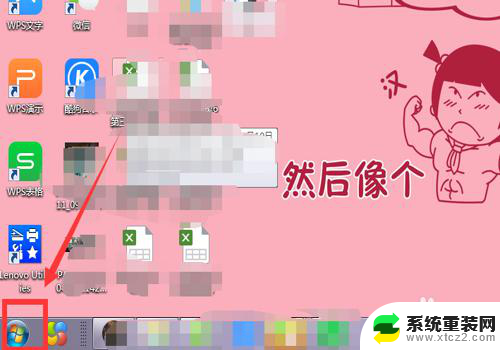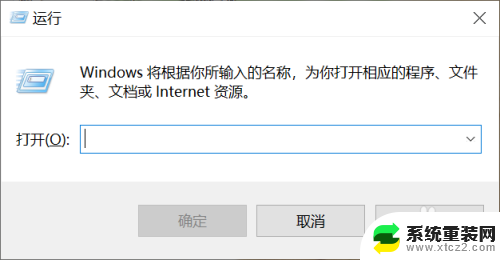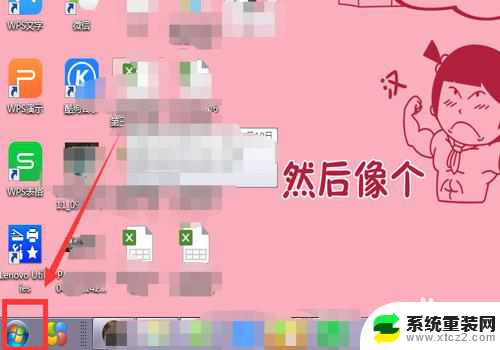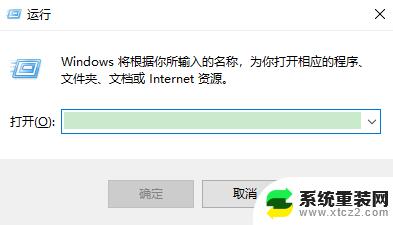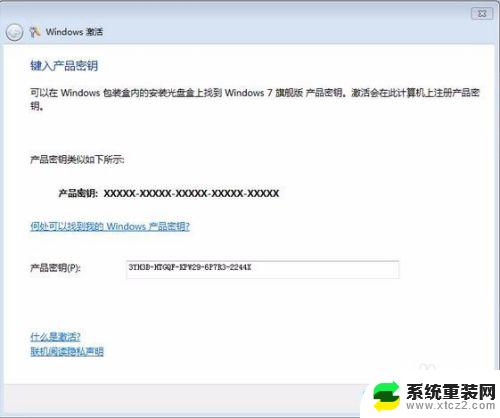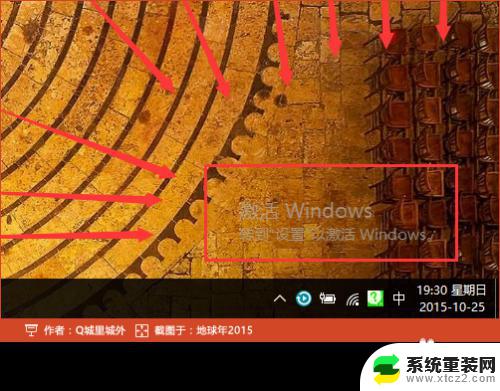开机显示现在激活windows 如何解决电脑每次开机都提示激活Windows
开机显示现在激活windows,每当我们开机时,屏幕上都会显示一个令人烦恼的提示:激活Windows,这个问题似乎困扰着许多电脑用户。无论是工作还是娱乐,每次都需要手动激活Windows系统,不仅浪费时间,还让人感到不便。如何解决这个问题呢?本文将为大家介绍几种有效的方法,让你告别频繁激活Windows的困扰,享受更顺畅的电脑体验。
具体方法:
1.点击主页面左下角的【开始】图标。
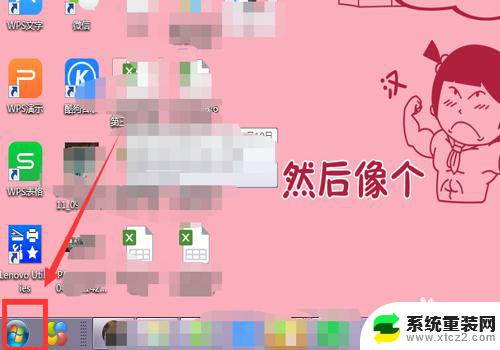
2.选中【计算机】。
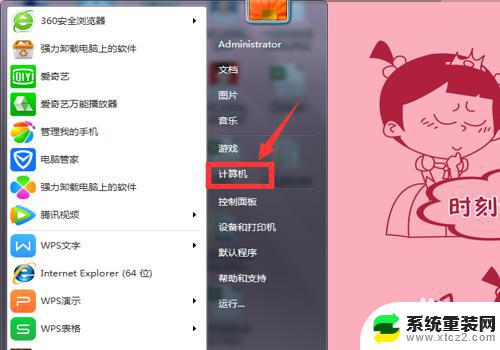
3.在弹出的页面,选中【系统属性】。
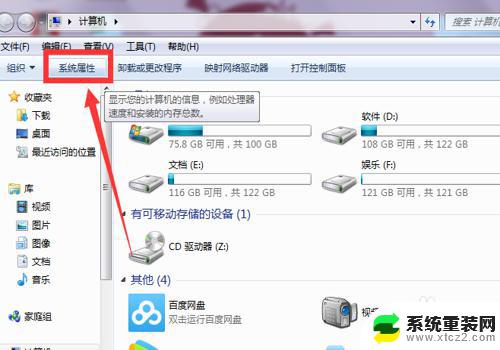
4.在系统属性下拉页面最后找到【Windows激活】。
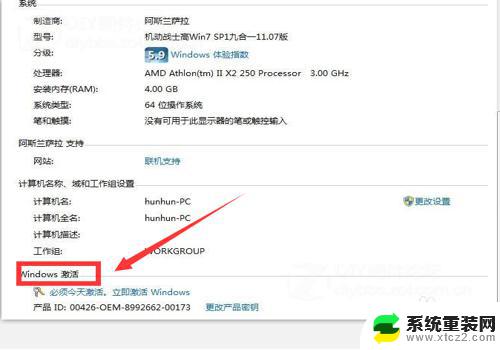
5.选择下方的【必须今天激活,激活Windows】。
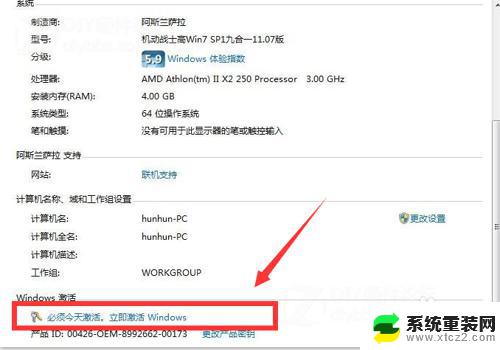
6.在弹出界面,根据提示,输入【密匙】。
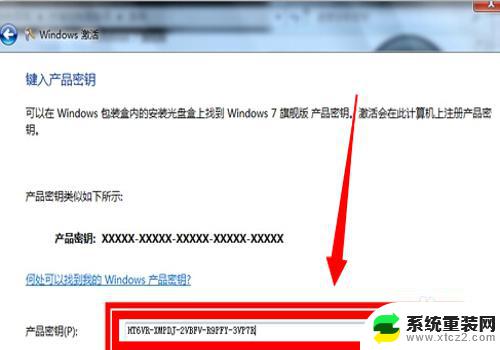
7.进入属【正在激活状态】
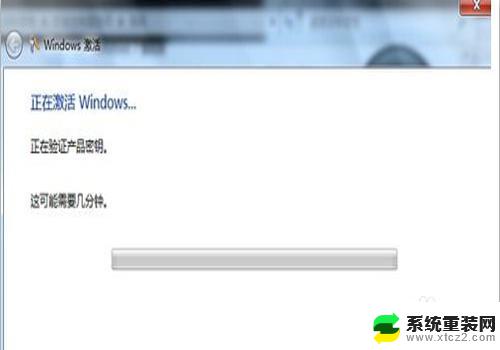
8.在激活完成后,弹出的提示对话框中选中【是】。
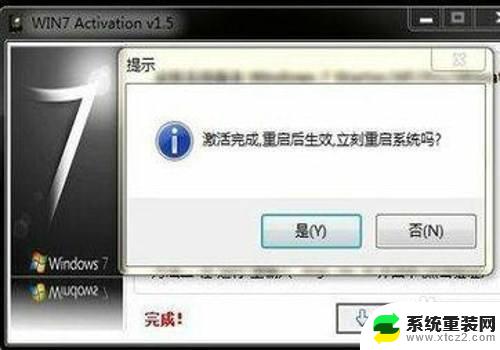
9.重启电脑后,再次查看,显示【Windows已激活】,就成功了。
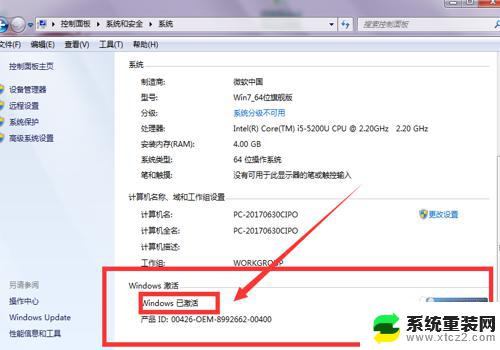
10.总结:1、点击主页面左下角的【开始】图标。2、选中【计算机】。3、在弹出的页面,选中【系统属性】。4、在系统属性下拉页面最后找到【Windows激活】。5、选择下方的【必须今天激活,激活Windows】。6、在弹出界面,根据提示,输入【密匙】。7、进入属【正在激活状态】8、在激活完成后,弹出的提示对话框中选中【是】。
9、重启电脑后,再次查看,显示【Windows已激活】,就成功了。
以上是开机时显示当前已激活的 Windows 的全部内容,如果您遇到了同样的情况,可以参照本文方法进行处理,希望这能对您有所帮助。